Tačiau norint išjungti tinklo sąsają „Fedora Linux“, reikia tinkamai suprasti. Priešingu atveju galite prarasti sistemos interneto ryšį. Taigi, jei taip pat norite sužinoti, kaip išjungti tinklo sąsają ir vėl ją įjungti, ši pamoka skirta jums. Čia paaiškinsime kelis būdus, kaip įjungti ir išjungti tinklo sąsają „Fedora Linux“.
Kaip įjungti ir išjungti tinklo sąsają „Fedora Linux“.
Pažvelkime į komandas, kurias galite vykdyti savo sistemoje, kad išjungtumėte tinklo sąsają ir įjungtumėte ją be vargo.
Ifconfig arba Ip komanda
Norėdami išjungti tinklo sąsają, galite naudoti komandą ifconfig arba ip, tačiau tam turite žinoti savo tinklo pavadinimą. Taigi, paleiskite šią komandą:
ifconfig
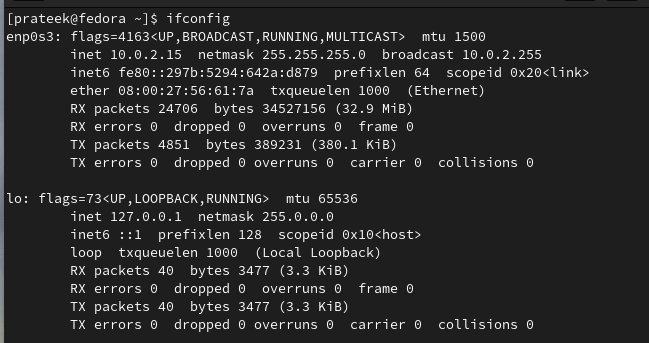
Dabar paleiskite bet kurią iš šių komandų, kad išjungtumėte tinklo sąsają. Pavyzdžiui, išjunkite „enp0s3“ tinklą:
sudo ifconfig enp0s3 žemyn

Arba
sudo ip nuoroda nustatė enp0s3 žemyn

Panašiai paleiskite šią komandą, kad iš naujo įjungtumėte tinklo sąsają:
sudo ifconfig enp0s3 up 
Arba
sudo ip nuorodų rinkinys enp0s3 up 
„Systemctl“ komanda
Galite visam laikui įjungti ir išjungti tinklo sąsają naudodami komandą „systemctl“. Taigi, norėdami išjungti tinklo sąsają, paleiskite bet kurią iš šių komandų:
sudo systemctl sustabdyti NetworkManager-wait-online.service 
Arba
sudo systemctl išjungti NetworkManager-wait-online.service 
Tada galite vykdyti šią komandą, kad iš naujo įjungtumėte tinklo sąsają:
sudo systemctl paleiskite NetworkManager-wait-online.service 
Arba
sudo systemctl įgalinti NetworkManager-wait-online.service 
Išvada
Šiame vadove apžvelgėme įvairias komandas, kurias galite naudoti norėdami įjungti ir išjungti tinklo sąsajas „Fedora Linux“. Šios nuoseklios instrukcijos skirtos pradedantiesiems ir patyrusiems vartotojams, kurios užtikrina, kad galėsite efektyviai valdyti tinklo ryšius. Laikydamiesi šių metodų, galėsite geriau valdyti savo „Fedora Linux“ tinklo sąsajas, kurios padeda palaikyti stabilią ir patikimą tinklo aplinką.